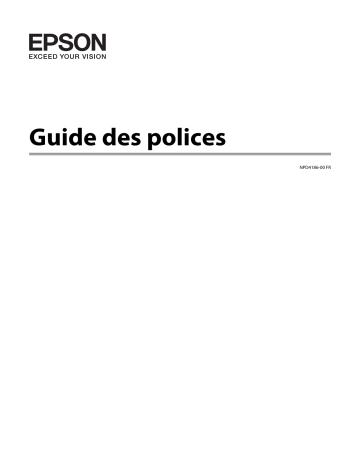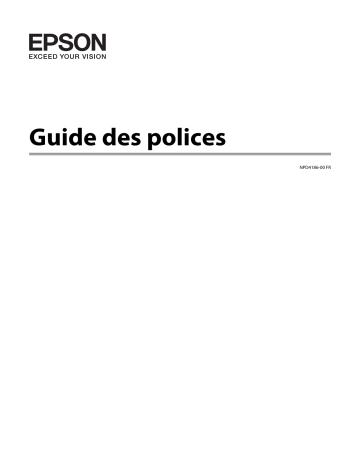
Guide des polices
NPD4186-00 FR
Epson
Guide des polices
Table des matières
Droits d'auteur et marques
Chapitre 1 Utilisation des polices
EPSON BarCode Fonts (Windows uniquement). . . . . . . . . . . . . . . . . . . . . . . . . . . . . . . . . . . . . . . . . . . . . . 5
Configuration requise. . . . . . . . . . . . . . . . . . . . . . . . . . . . . . . . . . . . . . . . . . . . . . . . . . . . . . . . . . . . . . . . 6
Installation des EPSON BarCode Fonts. . . . . . . . . . . . . . . . . . . . . . . . . . . . . . . . . . . . . . . . . . . . . . . . . 6
Impression à l’aide des EPSON BarCode Fonts. . . . . . . . . . . . . . . . . . . . . . . . . . . . . . . . . . . . . . . . . . . 7
Caractéristiques des polices BarCode. . . . . . . . . . . . . . . . . . . . . . . . . . . . . . . . . . . . . . . . . . . . . . . . . . 11
Polices disponibles. . . . . . . . . . . . . . . . . . . . . . . . . . . . . . . . . . . . . . . . . . . . . . . . . . . . . . . . . . . . . . . . . . . . . 20
Mode PCL5. . . . . . . . . . . . . . . . . . . . . . . . . . . . . . . . . . . . . . . . . . . . . . . . . . . . . . . . . . . . . . . . . . . . . . . 20
Modes ESC/P2 et FX. . . . . . . . . . . . . . . . . . . . . . . . . . . . . . . . . . . . . . . . . . . . . . . . . . . . . . . . . . . . . . . . 22
Mode I239X. . . . . . . . . . . . . . . . . . . . . . . . . . . . . . . . . . . . . . . . . . . . . . . . . . . . . . . . . . . . . . . . . . . . . . . 23
Mode PS 3. . . . . . . . . . . . . . . . . . . . . . . . . . . . . . . . . . . . . . . . . . . . . . . . . . . . . . . . . . . . . . . . . . . . . . . . 23
Mode PCL6. . . . . . . . . . . . . . . . . . . . . . . . . . . . . . . . . . . . . . . . . . . . . . . . . . . . . . . . . . . . . . . . . . . . . . . 23
Impression d’échantillons de polices. . . . . . . . . . . . . . . . . . . . . . . . . . . . . . . . . . . . . . . . . . . . . . . . . . 27
Ajout de polices. . . . . . . . . . . . . . . . . . . . . . . . . . . . . . . . . . . . . . . . . . . . . . . . . . . . . . . . . . . . . . . . . . . . . . . . 28
Sélection des polices. . . . . . . . . . . . . . . . . . . . . . . . . . . . . . . . . . . . . . . . . . . . . . . . . . . . . . . . . . . . . . . . . . . . 28
Téléchargement de polices. . . . . . . . . . . . . . . . . . . . . . . . . . . . . . . . . . . . . . . . . . . . . . . . . . . . . . . . . . . . . . . 28
Chapitre 2 Jeux de symboles
Présentation des jeux de symboles. . . . . . . . . . . . . . . . . . . . . . . . . . . . . . . . . . . . . . . . . . . . . . . . . . . . . . . . . 29
Mode PCL5. . . . . . . . . . . . . . . . . . . . . . . . . . . . . . . . . . . . . . . . . . . . . . . . . . . . . . . . . . . . . . . . . . . . . . . . . . . 29
Modes ESC/P 2 ou FX. . . . . . . . . . . . . . . . . . . . . . . . . . . . . . . . . . . . . . . . . . . . . . . . . . . . . . . . . . . . . . . . . . . 32
Jeux de caractères internationaux. . . . . . . . . . . . . . . . . . . . . . . . . . . . . . . . . . . . . . . . . . . . . . . . . . . . . 34
Caractères disponibles avec la commande ESC (^. . . . . . . . . . . . . . . . . . . . . . . . . . . . . . . . . . . . . . . . 35
Mode d’émulation I239X. . . . . . . . . . . . . . . . . . . . . . . . . . . . . . . . . . . . . . . . . . . . . . . . . . . . . . . . . . . . . . . . 35
Mode PCL6. . . . . . . . . . . . . . . . . . . . . . . . . . . . . . . . . . . . . . . . . . . . . . . . . . . . . . . . . . . . . . . . . . . . . . . . . . . 35
Index
Table des matières
2
Epson
Guide des polices
Droits d'auteur et marques
La reproduction, l'enregistrement ou la diffusion de tout ou partie de ce manuel, sous quelque forme et par quelque moyen que ce
soit, mécanique, photocopie, sonore ou autres, est interdit sans l'autorisation écrite préalable de Seiko Epson Corporation.
Aucune responsabilité n'est assumée quant à l'utilisation des informations de ce manuel relatives aux brevets. Aucune
responsabilité n'est également assumée quant aux dommages pouvant résulter de l'utilisation des informations contenues dans
ce manuel.
La société Seiko Epson Corporation et ses filiales ne peuvent être tenues pour responsables des préjudices, pertes, coûts ou
dépenses subis par l’acquéreur de ce produit ou par des tiers, résultant d’un accident, d’une utilisation non conforme ou abusive
de l’appareil, de modifications, de réparations ou de transformations non autorisées de ce produit ou encore du non-respect
(sauf aux Etats-Unis d'Amérique) des instructions d’utilisation et d’entretien recommandées par Seiko Epson Corporation.
Seiko Epson Corporation décline toute responsabilité en cas de dommages ou d'incidents pouvant survenir suite à l'utilisation
d'accessoires ou de consommables autres que les produits originaux de Epson ou agréés par la société Seiko Epson Corporation.
Utilise le système d'impression Zoran Corporation Integrated Print System (IPS) dans le cadre de l'émulation du langage
d'impression.
Une partie du Profil ICC contenu dans ce produit a été créée par Gretag Macbeth ProfileMaker. Gretag Macbeth est la marque
déposée de Gretag Macbeth Holding AG Logo. ProfileMaker est la marque déposée de LOGO GmbH.
IBM et PS/2 sont des marques déposées de International Business Machines Corporation.
Microsoft et Windows sont des marques déposées de Microsoft Corporation aux Etats-Unis et dans d’autres pays.
®
®
®
®
Apple et Macintosh sont des marques déposées d'Apple, Inc.
EPSON et EPSON ESC/P sont des marques déposées et EPSON AcuLaser et EPSON ESC/P 2 sont des noms de marque de Seiko
Epson Corporation.
Coronet est une marque commerciale de Ludlow Industries (UK) Ltd.
Marigold est une marque commerciale de Arthur Baker et peut être une marque déposée dans certaines juridictions.
CG Times et CG Omega sont des marques commerciales de Agfa Monotype Corporation et peuvent être des marques déposées
dans certaines juridictions.
Arial, Times New Roman et Albertus sont des marques commerciales de The Monotype Corporation et peuvent être des
marques déposées dans certaines juridictions.
ITC Avant Garde Gothic, ITC Bookman, ITC Zapf Chancery et ITC Zapf Dingbats sont des marques commerciales de
International Typeface Corporation et peuvent être des marques déposées dans certaines juridictions.
Antique Olive est une marque commerciale de Fonderie Olive.
Helvetica, Palatino, Times, Univers, Clarendon, New Century Schoolbook, Miriam et David sont des marques commerciales de
Heidelberger Druckmaschinen AG et peuvent être des marques déposées dans certaines juridictions.
Droits d'auteur et marques
3
Epson
Guide des polices
Wingdings est une marque commerciale de Microsoft Corporation et peut être une marque déposée dans certaines juridictions.
Bitstream est une marque déposée de Bitstream Inc. enregistrée au Bureau américain des brevets et des marques commerciales et
peut être une marque déposée dans certaines juridictions.
Swiss est une marque commerciale de Bitstream Inc. enregistrée au Bureau américain des brevets et des marques de commerce et
peut être une marque déposée dans certaines juridictions.
Bookman est une marque commerciale de Kingsley-ATF Type Corporation. Toutes les autres marques commerciales sont des
marques de leurs propriétaires respectifs.
HP et HP LaserJet sont des marques déposées de Hewlett-Packard Company.
PCL est une marque déposée de Hewlett-Packard Company.
Adobe, le logo Adobe et PostScript3 sont des marques commerciales de Adobe Systems Incorporated et peuvent être des
marques déposées dans certaines juridictions.
Remarque :
Cette imprimante intègre un des jeux de polices suivants comme polices compatibles HP.
-- Polices créés par ou sous licence de Bitstream Inc.
-- Polices créés par ou sous licence de Monotype Corporation.
Ces polices compatibles HP sont appelées polices Bitstream dans ce manuel.
Remarque générale : tous les autres noms de produits mentionnés dans ce manuel ne le sont que dans un but d'identification et
peuvent être des marques de leurs propriétaires respectifs. Epson décline tout droit sur ces marques.
Copyright © 2008 Seiko Epson Corporation. Tous droits réservés.
Droits d'auteur et marques
4
Epson
Guide des polices
Chapitre 1
Utilisation des polices
EPSON BarCode Fonts (Windows uniquement)
Les EPSON BarCode Fonts vous permettent de créer et d’imprimer facilement de nombreux types de
codes à barres.
En principe, la création de codes à barres est un processus laborieux au cours duquel vous devez définir
différents codes de commande, tels que la barre de début, la barre de fin et OCR-B, en plus des
caractères de codes à barres proprement dits. Cependant, les EPSON BarCode Fonts sont conçues
pour ajouter ces codes automatiquement, ce qui vous permet d’imprimer facilement des codes à
barres qui répondent à de nombreuses normes.
Les EPSON BarCode Fonts prennent en charge les types de codes à barres suivants :
Norme code à barres
EPSON BarCode
OCR-B
Chiffre de contrôle
Commentaires
EAN
EPSON EAN-8
Oui
Oui
Crée des codes à barres EAN
(version abrégée).
EPSON EAN-13
Oui
Oui
Crée des codes à barres EAN
(version standard).
UPC-A
EPSON UPC-A
Oui
Oui
Crée des codes à barres
UPC-A.
UPC-E
EPSON UPC-E
Oui
Oui
Crée des codes à barres
UPC-E.
Code39
EPSON Code39
Non
Non
EPSON Code39 CD
Non
Oui
L’impression d’OCR-B et des
chiffres de contrôle peut être
spécifiée avec le nom de la
police.
EPSON Code39 CD
Num
Oui
Oui
EPSON Code39 Num
Oui
Non
EPSON Code128
Non
Oui
Code128
Crée des codes à barres Code128.
Utilisation des polices
5
Epson
Guide des polices
Norme code à barres
EPSON BarCode
OCR-B
Chiffre de contrôle
Commentaires
Interleaved 2 of 5 (ITF)
EPSON ITF
Non
Non
EPSON ITF CD
Non
Oui
L’impression d’OCR-B et des
chiffres de contrôle peut être
spécifiée avec le nom de la
police.
EPSON ITF CD Num
Oui
Oui
EPSON ITF Num
Oui
Non
EPSON Codabar
Non
Non
EPSON Codabar CD
Non
Oui
EPSON Codabar CD
Num
Oui
Oui
EPSON Codabar Num
Oui
Non
EPSON EAN128
Oui
Oui
Codabar
EAN128
L’impression d’OCR-B et des
chiffres de contrôle peut être
spécifiée avec le nom de la
police.
Crée des codes à barres
EAN128.
Configuration requise
Pour utiliser les EPSON BarCode Fonts, votre système informatique doit présenter la configuration
suivante :
Ordinateur :
PC IBM ou compatible IBM avec processeur i386SX ou supérieur
Système d’exploitation* :
Microsoft Windows Vista, XP, 2000, Server 2008 ou Server 2003
Disque dur :
15 à 30 Ko d’espace disponible, selon la police.
*
Les EPSON BarCode Fonts peuvent uniquement être utilisées avec des pilotes d’impression Epson.
Installation des EPSON BarCode Fonts
Procédez comme suit pour installer les EPSON BarCode Fonts. Cette procédure décrit l’installation
sous Windows XP. La procédure pour les autres systèmes d’exploitation Windows est quasiment
similaire.
1. Assurez-vous que l’imprimante est hors tension et que Windows est en cours d’exécution sur
votre ordinateur.
Utilisation des polices
6
Epson
Guide des polices
2. Insérez le CD-ROM du logiciel d’impression dans le lecteur correspondant.
Remarque :
Si l’écran du programme d’installation Epson ne s’affiche pas automatiquement, cliquez sur
Start (Démarrer), puis sur Computer (Ordinateur) (Windows Vista ou Server 2008) ou
cliquez sur l'icône My Computer (Poste de travail) située sur le bureau (Windows XP, 2000 ou
Server 2003). Cliquez avec le bouton droit de la souris sur l’icône CD-ROM, cliquez sur OPEN
(OUVRIR) dans le menu qui s'affiche, puis double-cliquez sur EPSetup.exe.
3. Si la fenêtre de sélection de la langue s’affiche, sélectionnez la langue utilisée.
4. Si la fenêtre de sélection des options s’affiche, cliquez sur User Installation (Installation par
l’utilisateur).
5. Lorsque l’écran du programme d’installation Epson s’affiche, cliquez sur Custom Install
(Installation personnalisée).
6. Cliquez sur EPSON BarCode Font (Police EPSON BarCode).
7. Lorsque l’écran du contrat de licence du logiciel s’affiche, lisez les termes du contrat et cliquez sur
Accept (Accepter). Suivez ensuite les instructions qui s’affichent à l’écran.
8. Une fois l’installation terminée, cliquez sur Exit (Quitter).
Les EPSON BarCode Fonts sont à présent installées sur votre ordinateur.
Impression à l’aide des EPSON BarCode Fonts
Procédez comme suit pour créer et imprimer des codes à barres en utilisant les EPSON BarCode
Fonts. Cette procédure se rapporte à l’application Microsoft WordPad. Il se peut que la procédure soit
légèrement différente lorsque vous imprimez à partir d’une autre application.
Utilisation des polices
7
Epson
Guide des polices
1. Ouvrez un document dans votre application et saisissez les caractères à convertir en codes à barres.
2. Sélectionnez les caractères, puis cliquez sur Font (Police) dans le menu Format.
3. Sélectionnez la police EPSON BarCode que vous souhaitez utiliser, définissez sa taille et cliquez
sur OK.
Utilisation des polices
8
Epson
Guide des polices
Remarque :
Sous Windows Vista, XP, 2000, Server 2008 ou Server 2003, vous ne pouvez pas utiliser une taille de
police supérieure à 96 points lorsque vous imprimez des codes à barres.
4. Les caractères que vous avez sélectionnés s’affichent sous forme de codes à barres similaires à ceux
illustrés ci-dessous.
5. Sélectionnez Print (Imprimer) dans le menu File (Fichier), sélectionnez votre imprimante Epson
et cliquez sur Properties (Propriétés). Définissez les paramètres du pilote d’imprimante
suivants. Votre imprimante est une imprimante monochrome. Reportez-vous à la section Pilote
d’imprimante monochrome du tableau ci-dessous.
Pilote d’imprimante monochrome
Pilote d’imprimante couleur
Pilote d’imprimante monochrome
basé sur l’ordinateur hôte
Pilote d’imprimante couleur
basée sur l’ordinateur hôte
Couleur
(non disponible)
Noir
(non disponible)
Noir
Qualité
Texte & Image*
Texte & Image*
Texte & Image*
Texte & Image*
Economie de toner
Non sélectionné
Non sélectionné
Non sélectionné
Non sélectionné
Impression proportionnelle
Non sélectionné
Non sélectionné
Non sélectionné
Non sélectionné
Mode graphique (dans la boîte de dialogue Configuration
avancée de l’onglet Options)
Qualité supérieure
(imprimante)
(non disponible)
(non disponible)
(non disponible)
Mode impression (dans la boîte de dialogue Configuration
avancée de l’onglet Options)
(non disponible)
Qualité supérieure (imprimante)
(non disponible)
(non disponible)
*Ces paramètres sont disponibles lorsque la case à cocher Automatic (Automatique) de l’onglet Principal est activée.
Lorsque la case à cocher Advanced (Avancé) est sélectionnée, cliquez sur le bouton More Settings (Plus d’options) et
réglez la résolution ou la qualité d’impression sur Fine.
Utilisation des polices
9
Epson
Guide des polices
6. Cliquez sur OK pour imprimer le code à barres.
Remarque :
S’il y a une erreur dans la chaîne de caractères du code à barres, par exemple des données incorrectes,
le code à barres sera imprimé tel qu’il s’affiche à l’écran mais ne pourra pas être lu par un lecteur de
code à barres.
Remarques relatives à l’entrée et la mise en forme des codes à barres
Respectez les consignes suivantes lors de l’entrée et de la mise en forme des caractères de codes à
barres :
❏ N’utilisez pas d’ombrage ni de format spécial, tels que le gras, l’italique ou le soulignement.
❏ Imprimez les codes à barres en noir et blanc uniquement.
❏ Lorsque vous faites pivoter des caractères, n’utilisez que les angles de rotation de 90˚, 180˚ et
270˚.
❏ Désactivez tous les paramètres d’espacement automatique des caractères et des mots dans votre
application.
❏ N’utilisez pas de fonctions de votre application qui augmentent ou réduisent la taille des caractères
uniquement en hauteur ou en largeur.
❏ Dans votre application, désactivez les fonctions de correction automatique de l’orthographe, de la
grammaire, de l’espacement, etc.
❏ Pour distinguer plus facilement les codes à barres du texte dans votre document, configurez votre
application pour qu’elle affiche les symboles de texte tels que les marques de paragraphes, les
tabulations, etc.
❏ Des caractères spéciaux, notamment la barre de début et la barre de fin, sont ajoutés lors de la
sélection d’une police EPSON BarCode. Le code à barres peut donc compter davantage de
caractères que le texte original.
❏ Pour un résultat optimal, utilisez uniquement les tailles de police recommandées à la section «
Caractéristiques des polices BarCode » à la page 11 pour la police EPSON BarCode que vous
utilisez. Il est possible que les codes à barres de tailles différentes ne puissent pas être lus par tous les
lecteurs de codes à barres.
Remarque :
Selon la densité d’impression, la qualité ou la couleur du papier, il est possible que certains codes à barres
ne puissent pas être lus par tous les lecteurs de codes à barres. Imprimez un échantillon pour vous assurer
que le code à barres peut être lu avant d’imprimer de grandes quantités.
Utilisation des polices
10
Epson
Guide des polices
Caractéristiques des polices BarCode
Cette section contient des informations sur l’entrée de caractères pour chaque police EPSON
BarCode.
EPSON EAN-8
❏ EAN-8 est une version abrégée à huit chiffres du code à barres EAN standard.
❏ Le chiffre de contrôle étant ajouté automatiquement, seuls 7 caractères peuvent être entrés.
Type de caractère
Chiffres (0 à 9)
Nombre de caractères
7 caractères
Taille de la police
De 52 à 130 points (jusqu'à 96 points sous Windows Vista/XP/2000/Server 2008/Server
2003). Les tailles recommandées sont 52 points, 65 points (standard), 97,5 points et 130
points.
Les codes suivants sont insérés automatiquement et ne doivent pas être entrés manuellement.
❏ Marge droite/gauche
❏ Barre de protection droite/gauche
❏ Barre centrale
❏ Chiffre de contrôle
❏ OCR-B
Exemple d’impression
EPSON EAN-8
EPSON EAN-13
❏ EAN-13 est le code à barres EAN à 13 chiffres standard.
Utilisation des polices
11
Epson
Guide des polices
❏ Le chiffre de contrôle étant ajouté automatiquement, seuls 12 caractères peuvent être entrés.
Type de caractère
Chiffres (0 à 9)
Nombre de caractères
12 caractères
Taille de la police
De 60 à 150 points (jusqu'à 96 points sous Windows Vista/XP/2000/Server 2008/Server
2003). Les tailles recommandées sont 60 points, 75 points (standard), 112,5 points et 150
points.
Les codes suivants sont insérés automatiquement et ne doivent pas être entrés manuellement.
❏ Marge droite/gauche
❏ Barre de protection droite/gauche
❏ Barre centrale
❏ Chiffre de contrôle
❏ OCR-B
Exemple d’impression
EPSON EAN-13
EPSON UPC-A
❏ UPC-A est le code à barres standard défini par l’American Universal Product Code (UPC Symbol
Specification Manual).
❏ Seuls les codes UPC ordinaires sont pris en charge. Les codes supplémentaires ne sont pas pris en
charge.
Type de caractère
Chiffres (0 à 9)
Nombre de caractères
11 caractères
Utilisation des polices
12
Epson
Taille de la police
Guide des polices
De 60 à 150 points (jusqu'à 96 points sous Windows Vista/XP/2000/Server 2008/Server
2003). Les tailles recommandées sont 60 points, 75 points (standard), 112,5 points et 150
points.
Les codes suivants sont insérés automatiquement et ne doivent pas être entrés manuellement.
❏ Marge droite/gauche
❏ Barre de protection droite/gauche
❏ Barre centrale
❏ Chiffre de contrôle
❏ OCR-B
Exemple d’impression
EPSON UPC-A
EPSON UPC-E
❏ UPC-E est le code à barres de suppression des zéros (élimine les zéros superflus) de l’UPC-A défini
par l’American Universal Product Code (UPC Symbol Specification Manual).
Type de caractère
Chiffres (0 à 9)
Nombre de caractères
6 caractères
Taille de la police
De 60 à 150 points (jusqu'à 96 points sous Windows Vista/XP/2000/Server 2008/Server
2003). Les tailles recommandées sont 60 points, 75 points (standard), 112,5 points et 150
points.
Les codes suivants sont insérés automatiquement et ne doivent pas être entrés manuellement.
❏ Marge droite/gauche
❏ Barre de protection droite/gauche
Utilisation des polices
13
Epson
Guide des polices
❏ Chiffre de contrôle
❏ OCR-B
❏ Le chiffre « 0 »
Exemple d’impression
EPSON UPC-E
EPSON Code39
❏ Quatre polices Code39 sont disponibles, vous permettant d’activer ou de désactiver l’insertion
automatique des chiffres de contrôle et d’OCR-B.
❏ La hauteur du code à barres est automatiquement réglée à 15% minimum de sa longueur totale,
conformément à la norme Code39. Il est donc important de laisser au moins un espace entre le
code à barres et le texte qui l’entoure afin d’éviter un éventuel chevauchement.
❏ Les espaces des codes à barres Code39 doivent être entrés sous la forme d’un trait de soulignement
« _ ».
❏ Si vous imprimez deux codes à barres ou davantage sur une ligne, séparez-les par une tabulation
ou sélectionnez une police différente de la police BarCode et insérez l’espace. Si vous insérez
l’espace alors que la police Code39 est sélectionnée, le code à barres ne sera pas correct.
Type de caractère
Caractères alphanumériques (A à Z, 0 à 9) Symboles (- . espace $ / + %)
Nombre de caractères
Illimité
Taille de la police
Lorsque OCR-B n’est pas utilisé : 26 points ou plus (jusqu'à 96 points sous Windows Vista/
XP/2000/Server 2008/Server 2003). Les tailles recommandées sont 26 points, 52 points,
78 points et 104 points.
Lorsque OCR-B est utilisé : 36 points ou plus (jusqu'à 96 points sous Windows Vista/XP/
2000/Server 2008/Server 2003). Les tailles recommandées sont 36 points, 72 points, 108
points et 144 points.
Les codes suivants sont insérés automatiquement et ne doivent pas être entrés manuellement.
Utilisation des polices
14
Epson
Guide des polices
❏ Marge droite/gauche
❏ Chiffre de contrôle
❏ Caractère de début/fin
Exemple d’impression
EPSON Code39
EPSON Code39 CD
EPSON Code39 Num
EPSON Code39 CD Num
EPSON Code128
❏ Les polices Code128 prennent en charge les jeux de codes A, B et C. Lorsque le jeu de codes d’une
ligne de caractères est modifié en milieu de ligne, un code de conversion est automatiquement
inséré.
❏ La hauteur du code à barres est automatiquement réglée à 15% minimum de sa longueur totale,
conformément à la norme Code128. Il est donc important de laisser au moins un espace entre le
code à barres et le texte qui l’entoure afin d’éviter un éventuel chevauchement.
❏ Certaines applications suppriment automatiquement les espaces à la fin des lignes ou
transforment les espaces multiples en tabulations. Il se peut que les codes à barres comportant des
espaces ne soient pas imprimés correctement à partir d’applications qui suppriment
automatiquement les espaces à la fin des lignes ou transforment les espaces multiples en
tabulations.
❏ Si vous imprimez deux codes à barres ou davantage sur une ligne, séparez-les par une tabulation
ou sélectionnez une police différente de la police BarCode et insérez l’espace. Si vous insérez un
espace alors que la police Code128 est sélectionnée, le code à barres ne sera pas correct.
Type de caractère
Tous les caractères ASCII (95 au total)
Utilisation des polices
15
Epson
Guide des polices
Nombre de caractères
Illimité
Taille de la police
De 26 à 104 points (jusqu'à 96 points sous Windows Vista/XP/2000/Server 2008/Server
2003). Les tailles recommandées sont 26 points, 52 points, 78 points et 104 points.
Les codes suivants sont insérés automatiquement et ne doivent pas être entrés manuellement.
❏ Marge droite/gauche
❏ Caractère de début/fin
❏ Chiffre de contrôle
❏ Caractère de changement de jeu de codes
Exemple d’impression
EPSON Code128
EPSON ITF
❏ Les polices EPSON ITF sont conformes à la norme (américaine) USS Interleaved 2-of-5.
❏ Quatre polices EPSON ITF sont disponibles, vous permettant d’activer ou de désactiver l’insertion
automatique des chiffres de contrôle et d’OCR-B.
❏ La hauteur du code à barres est automatiquement réglée à 15% minimum de sa longueur totale,
conformément à la norme Interleaved 2-of-5. Il est donc important de laisser au moins un espace
entre le code à barres et le texte qui l’entoure afin d’éviter un éventuel chevauchement.
❏ La norme Interleaved 2-of-5 traite chaque paire de caractères comme un jeu. Si le nombre de
caractères est impair, les polices EPSON ITF ajoutent automatiquement un zéro au début de la
chaîne de caractères.
Type de caractère
Chiffres (0 à 9)
Nombre de caractères
Illimité
Utilisation des polices
16
Epson
Taille de la police
Guide des polices
Lorsque OCR-B n’est pas utilisé : 26 points ou plus (jusqu'à 96 points sous Windows Vista/
XP/2000/Server 2008/Server 2003). Les tailles recommandées sont 26 points, 52 points,
78 points et 104 points.
Lorsque OCR-B est utilisé : 36 points ou plus (jusqu'à 96 points sous Windows Vista/XP/
2000/Server 2008/Server 2003). Les tailles recommandées sont 36 points, 72 points, 108
points et 144 points.
Les codes suivants sont insérés automatiquement et ne doivent pas être entrés manuellement.
❏ Marge droite/gauche
❏ Caractère de début/fin
❏ Chiffre de contrôle
❏ Le chiffre « 0 » (éventuellement ajouté au début de la chaîne de caractères)
Exemple d’impression
EPSON ITF
EPSON ITF CD
EPSON ITF Num
EPSON ITF CD Num
EPSON Codabar
❏ Quatre polices Codabar sont disponibles, vous permettant d’activer ou de désactiver l’insertion
automatique des chiffres de contrôle et d’OCR-B.
❏ La hauteur du code à barres est automatiquement réglée à 15% minimum de sa longueur totale,
conformément à la norme Codabar. Il est donc important de laisser au moins un espace entre le
code à barres et le texte qui l’entoure afin d’éviter un éventuel chevauchement.
Utilisation des polices
17
Epson
Guide des polices
❏ Si vous saisissez un caractère de début ou de fin, les polices Codabar insèrent automatiquement le
caractère complémentaire.
❏ Si aucun caractère de début ou de fin n’est saisi, la lettre « A » est automatiquement insérée à la
place du caractère de début ou de fin.
Type de caractère
Chiffres (0 à 9)
Symboles (- $ : / . +)
Nombre de caractères
Illimité
Taille de la police
Lorsque OCR-B n’est pas utilisé : 26 points ou plus (jusqu'à 96 points sous Windows Vista/
XP/2000/Server 2008/Server 2003). Les tailles recommandées sont 26 points, 52 points,
78 points et 104 points.
Lorsque OCR-B est utilisé : 36 points ou plus (jusqu'à 96 points sous Windows Vista/XP/
2000/Server 2008/Server 2003). Les tailles recommandées sont 36 points, 72 points, 108
points et 144 points.
Les codes suivants sont insérés automatiquement et ne doivent pas être entrés manuellement.
❏ Marge droite/gauche
❏ Caractère de début/fin (s’il n’est pas entré)
❏ Chiffre de contrôle
Exemple d’impression
EPSON Codabar
EPSON Codabar CD
EPSON Codabar Num
EPSON Codabar CD Num
Utilisation des polices
18
Epson
Guide des polices
EPSON EAN128
❏ Les polices EAN128 prennent en charge les jeux de codes A, B et C. Lorsque le jeu de codes d’une
ligne de caractères est modifié en milieu de ligne, un code de conversion est automatiquement
inséré.
❏ Les 4 types de propriétés ci-dessous sont pris en charge comme identificateur d’application (IA).
01 : numéro international de l’élément commercialisé
10 : numéro de lot
17 : date d’expiration
30 : quantité
❏ La hauteur du code à barres est automatiquement réglée à 15% minimum de sa longueur totale,
conformément à la norme Code128. Il est donc important de laisser au moins un espace entre le
code à barres et le texte qui l’entoure afin d’éviter un éventuel chevauchement.
❏ Certaines applications suppriment automatiquement les espaces à la fin des lignes ou
transforment les espaces multiples en tabulations. Il se peut que les codes à barres comportant des
espaces ne soient pas imprimés correctement à partir d’applications qui suppriment
automatiquement les espaces à la fin des lignes ou transforment les espaces multiples en
tabulations.
❏ Si vous imprimez deux codes à barres ou davantage sur une ligne, séparez-les par une tabulation
ou sélectionnez une police différente de la police BarCode et insérez l’espace. Si vous insérez un
espace alors que la police EAN128 est sélectionnée, le code à barres ne sera pas correct.
Type de caractère
Caractères alphanumériques (A à Z, 0 à 9)
Les parenthèses servent uniquement à identifier l’identificateur d’application (IA).
Seules les majuscules sont prises en charge par la saisie avec les touches bas de casse.
Nombre de caractères
Il change en fonction de l’identificateur d’application (IA).
01 : 4 caractères « (01) » et 13 chiffres
17 : 4 caractères « (17) » et 6 chiffres
10 : 4 caractères « (10) » et un maximum de 20 caractères alphanumériques
30 : 4 caractères « (30) » et un maximum de 8 chiffres
Taille de la police
36 points ou plus
Les tailles recommandées sont 36 points et 72 points.
Les codes suivants sont insérés automatiquement et ne doivent pas être entrés manuellement.
❏ Marge droite/gauche
❏ Caractère de début/fin
Utilisation des polices
19
Epson
Guide des polices
❏ Caractère FNC1
Il insère le discernement par rapport à la police Code128 et une pause de l’identificateur
d’application de longueur variable.
❏ Chiffre de contrôle
❏ Caractère de changement de jeu de codes
Exemple d’impression
EPSON EAN128
Polices disponibles
Les polices fournies avec l’imprimante sont indiquées ci-dessous en fonction du mode d’émulation.
Mode PCL5
Nom de la police
Famille
Equivalent HP
FixedPitch 810
Medium, Bold, Italic, Bold Italic
Courier
Ding Dings SWA
-
ITC Zapf Dingbats
Dutch 801
Medium, Bold, Italic, Bold Italic
CG Times
Zapf Humanist 601
Medium, Bold, Italic, Bold Italic
CG Omega
Ribbon 131
-
Coronet
Clarendon 701
-
Clarendon Condensed
Swiss 742
Medium, Bold, Italic, Bold Italic
Univers
Swiss 742 Condensed
Medium, Bold, Italic, Bold Italic
Univers Condensed
Incised 901
Medium, Bold, Italic
Antique Olive
Aldine 430
Medium, Bold, Italic, Bold Italic
Garamond
Utilisation des polices
20
Epson
Guide des polices
Nom de la police
Famille
Equivalent HP
Calligraphic 401
-
Marigold
Flareserif 821
Medium, Extra Bold
Albertus
Ryadh BT
Medium, Bold
Ryadh
Miryam BT
Medium, Bold, Italic
Miryam
David BT
Medium, Bold
David
Narkis Tam BT
Medium, Bold
Narkis
Swiss 721 SWM
Medium, Bold, Italic, Bold Italic
Arial
Dutch 801 SWM
Medium, Bold, Italic, Bold Italic
Times New
Swiss 721 SWA
Medium, Bold, Oblique, Bold Oblique
Helvetica
Swiss 721 Narrow SWA
Medium, Bold, Oblique, Bold Oblique
Helvetica Narrow
Zapf Calligraphic 801 SWA
Medium, Bold, Italic, Bold Italic
Palatino
Geometric 711 SWA
Medium, Bold, Oblique, Bold Italic
ITC Avant Garde Gothic
Revival 711 SWA
Light, Demi Bold, Light Italic, Demi
Bold Italic
ITC Bookman
Century 702 SWA
Medium, Bold, Italic, Bold Italic
New Century Schoolbook
Dutch 801 SWA
Medium, Bold, Italic, Bold Italic
Times
Chancery 801 Medium SWA Italic
-
ITC Zapf Chancery Medium Italic
Symbol SWM
-
Symbol
Symbol SWA
-
SymbolPS
More WingBats SWM
-
Wingdings
FixedPitch 850
Regular, Bold, Italic
Letter Gothic
Naskh BT
Medium, Bold
Naskh
Koufi BT
Medium, Bold
Koufi
FixedPitch 810 Dark
Medium, Bold, Italic, Bold Italic
CourierPS
Line Printer
-
Line Printer
OCR A
-
-
OCR B
-
-
Utilisation des polices
21
Epson
Nom de la police
Famille
Equivalent HP
Code39
9,37 cpi, 4,68 cpi
-
EAN/UPC
Medium, Bold
-
Guide des polices
Remarque :
Selon la densité d’impression, la qualité ou la couleur du papier, il est possible que les polices ACR A, ACR
B, Code39 et EAN/UPC ne puissent pas être lues. Imprimez un échantillon pour vous assurer que ces
polices sont lisibles avant d’imprimer de grandes quantités.
Modes ESC/P2 et FX
Nom de la police
Famille
FixedPitch 810
Medium, Bold
EPSON Prestige
-
EPSON Roman
-
EPSON Sans serif
-
Swiss 721 SWM*
Medium, Bold
FixedPitch 850
Regular, Bold
Dutch 801 SWM*
Medium, Bold
EPSON Script
-
OCR A
-
OCR B
-
*
Disponible uniquement en mode ESC/P2.
Remarque :
Selon la densité d’impression, la qualité ou la couleur du papier, les polices OCR A et OCR B risquent
d’être illisibles. Imprimez un échantillon pour vous assurer que ces polices sont lisibles avant d’imprimer
de grandes quantités.
Utilisation des polices
22
Epson
Guide des polices
Mode I239X
Nom de la police
Famille
FixedPitch 810
Medium, Bold
EPSON Prestige
-
EPSON Gothic
-
EPSON Orator
-
EPSON Script
-
EPSON Presentor
-
EPSON Sans serif
-
OCR B
-
Remarque :
Selon la densité d’impression, la qualité ou la couleur du papier, la police OCRB risque d’être illisible.
Imprimez un échantillon pour vous assurer que cette police est lisible avant d’imprimer de grandes
quantités.
Mode PS 3
Dix-sept polices à taille variable. Les polices suivantes sont incluses : Courier, Courier Oblique,
Courier Bold, Courier Bold Oblique, Helvetica, Helvetica Oblique, Helvetica Bold, Helvetica Bold
Oblique, Helvetica Narrow, Helvetica Narrow Oblique, Helvetica Narrow Bold, Helvetica Narrow
Bold Oblique, Times Roman, Times Italic, Times Bold, Times Bold Italic et Symbol.
Mode PCL6
Pour le jeu de symboles, reportez-vous à la section « Mode PCL6 » à la page 35.
Police de taille variable
Nom de la police
Jeu de symboles
FixedPitch 810
*1
FixedPitch 810 Bold
*1
Utilisation des polices
23
Epson
Nom de la police
Guide des polices
Jeu de symboles
FixedPitch 810 Italic
*1
FixedPitch 810 Bold Italic
*1
FixedPitch 850 Regular
*1
FixedPitch 850 Bold
*1
FixedPitch 850 Italic
*1
FixedPitch 810 Dark
*3
FixedPitch 810 Dark Bold
*3
FixedPitch 810 Dark Italic
*3
FixedPitch 810 Dark Bold Italic
*3
Dutch 801
*2
Dutch 801 Bold
*2
Dutch 801 Italic
*2
Dutch 801 Bold Italic
*2
Zapf Humanist 601
*3
Zapf Humanist 601 Bold
*3
Zapf Humanist 601 Italic
*3
Zapf Humanist 601 Bold Italic
*3
Ribbon 131
*3
Clarendon 701
*3
Swiss 742
*2
Swiss 742 Bold
*2
Swiss 742 Italic
*2
Swiss 742 Bold Italic
*2
Swiss 742 Condensed
*3
Swiss 742 Condensed Bold
*3
Swiss 742 Condensed Italic
*3
Utilisation des polices
24
Epson
Nom de la police
Guide des polices
Jeu de symboles
Swiss 742 Condensed Bold Italic
*3
Incised 901
*3
Incised 901 Bold
*3
Incised 901 Italic
*3
Aldine 430
*3
Aldine 430 Bold
*3
Aldine 430 Italic
*3
Aldine 430 Bold Italic
*3
Calligraphic 401
*3
Flareserif 821 Medium
*3
Flareserif 821ExtraBold
*3
Swiss 721 SWM
*3
Swiss 721 SWM Bold
*3
Swiss 721 SWM Italic
*3
Swiss 721 SWM Bold Italic
*3
Dutch 801 SWM
*3
Dutch 801 SWM Bold
*3
Dutch 801 SWM Italic
*3
Dutch 801 SWM Bold Italic
*3
Swiss 721 SWA
*3
Swiss 721 SWA Bold
*3
Swiss 721 SWA Oblique
*3
Swiss 721 SWA Bold Oblique
*3
Swiss 721 Narrow SWA
*3
Swiss 721 Narrow SWA Bold
*3
Swiss 721 Narrow SWA Oblique
*3
Utilisation des polices
25
Epson
Nom de la police
Guide des polices
Jeu de symboles
Swiss 721 Narrow SWA Bold Oblique
*3
Zapf Calligraphic 801 SWA
*3
Zapf Calligraphic 801 SWA Bold
*3
Zapf Calligraphic 801 SWA Italic
*3
Zapf Calligraphic 801 SWA Bold Italic
*3
Geometric 711 SWA
*3
Geometric 711 SWA Bold
*3
Geometric 711 SWA Oblique
*3
Geometric 711 SWA Bold Italic
*3
Revival 711 Light SWA
*3
Revival 711 Demi SWA Bold
*3
Revival 711 Light SWA Italic
*3
Revival 711 Demi SWA Bold Italic
*3
Century 702 SWA
*3
Century 702 SWA Bold
*3
Century 702 SWA Italic
*3
Century 702 SWA Bold Italic
*3
Dutch 801 SWA
*3
Dutch 801 SWA Bold
*3
Dutch 801 SWA Italic
*3
Dutch 801 SWA Bold Italic
*3
Chancery 801 Medium SWA Italic
*3
Symbol SWM
*4
More WingBats SWM
*5
Ding Dings SWA
*6
Symbol SWA
*4
Utilisation des polices
26
Epson
Nom de la police
Guide des polices
Jeu de symboles
David BT
*7
David BT Bold
*7
Narkis Tam BT
*7
Narkis Tam BT Bold
*7
Miryam BT
*7
Miryam BT Bold
*7
Miryam BT Italic
*7
Koufi BT
*8
Koufi BT Bold
*8
Naskh BT
*8
Naskh BT Bold
*8
Ryadh BT
*8
Ryadh BT Bold
*8
Police bitmap
Nom de la police
Jeu de symboles
Imprimante en ligne
*9
Impression d’échantillons de polices
Si votre imprimante possède un panneau de contrôle, il est possible d’imprimer des échantillons des
polices disponibles dans chaque mode à l’aide du menu Informations du panneau de contrôle.
Procédez comme suit pour imprimer des échantillons de polices.
1. Vérifiez qu’il y a du papier dans l’imprimante.
2. Assurez-vous que la mention Ready (Prête) ou Standby (Veille) s’affiche sur l’écran LCD, puis
appuyer ensuite sur la touche r Droite.
3. Appuyez sur la touche d Bas pour sélectionner l’échantillon de police du mode adapté.
Utilisation des polices
27
Epson
Guide des polices
4. Appuyez sur la touche r Droite pour imprimer une feuille d’échantillon de la police sélectionnée.
Remarque :
Vous pouvez imprimer une feuille d'échantillon de police à partir d'un navigateur Web si votre
imprimante prend en charge EpsonNet Config with Web Browser.
Ajout de polices
Vous pouvez ajouter de nombreuses polices à votre ordinateur. La plupart des progiciels de polices
contiennent un programme d’installation.
Pour obtenir les instructions d’installation de polices, reportez-vous à la documentation de votre
ordinateur.
Sélection des polices
Dans la mesure du possible, sélectionnez les polices de votre application. Reportez-vous aux
instructions de la documentation de l’application.
Si vous envoyez du texte non mis en forme à l’imprimante directement à partir de DOS ou si vous
utilisez un progiciel simple ne proposant pas de choix de polices, vous avez la possibilité de choisir des
polices à l’aide des menus du panneau de contrôle de l’imprimante ou en utilisant EpsonNet Config
with Web Browser lorsque vous êtes en mode d’émulation PCL, ESC/P2, FX ou I239X.
Téléchargement de polices
Les polices installées sur le disque dur de votre ordinateur peuvent être téléchargées ou transférées vers
l’imprimante afin d’être imprimées. Les polices téléchargées, également appelées polices logicielles,
restent dans la mémoire de l’imprimante jusqu’à ce que vous mettiez cette dernière hors tension ou
que vous la réinitialisiez. Si vous comptez télécharger de nombreuses polices, assurez-vous que votre
imprimante dispose d’une mémoire suffisante.
La plupart des progiciels de polices fournissent leur propre programme d’installation afin de faciliter
la gestion de ces dernières. Ce programme d’installation vous permet de télécharger
automatiquement les polices dès que vous démarrez votre ordinateur ou de ne les télécharger que pour
l’impression d’une police particulière.
Utilisation des polices
28
Epson
Guide des polices
Chapitre 2
Jeux de symboles
Présentation des jeux de symboles
Votre imprimante a accès à un grand nombre de jeux de symboles. La plupart de ceux-ci ne diffèrent
que par les caractères internationaux spécifiques à chaque langue.
Remarque :
Comme la plupart des logiciels gèrent automatiquement les polices et les symboles, vous n’aurez
probablement jamais à intervenir sur les paramètres de l’imprimante. Toutefois, si vous écrivez vos
propres programmes de contrôle d’imprimante ou si vous utilisez des logiciels anciens ne contrôlant pas
les polices, vous pouvez vous reporter aux sections suivantes pour avoir tous les détails concernant les
jeux de symboles.
Lorsque vous choisissez la police à utiliser, vous devez également prendre en compte le jeu de
symboles à lui associer. Les jeux de symboles disponibles varient en fonction du mode d’émulation
employé et de la police choisie.
Mode PCL5
Les jeux de symboles suivants sont disponibles en mode d’émulation PCL5.
Types de caractères disponibles
Nom du jeu de symboles :
19 types de caractères
FixedPitch 810
Dutch 801
Swiss 742
FixedPitch 850
Imprimante en ligne
IBM-US (10U)
Roman-8 (8U)
ECM94-1 (0N)
8859-2 ISO (2N)
8859-9 ISO (5N)
8859-10ISO (6N)
IBM-DN (11U)
PcMultilingual (12U)
Legal (1U)
8859-15ISO (9N)
Jeux de symboles
29
Epson
Types de caractères disponibles
Nom du jeu de symboles :
19 types de caractères
FixedPitch 810
Dutch 801
Swiss 742
FixedPitch 850
PcBlt775 (26U)
Pc1004 (9J)
WiBALT (19L)
DeskTop (7J)
PsText (10J)
Windows (9U)
McText (12J)
MsPublishi (6J)
PiFont (15U)
VeMath (6M)
VeInternational (13J)
VeUS (14J)
PcE.Europe (17U)
PcTk437 (9T)
WiAnsi (19U)
WiE.Europe (9E)
WiTurkish (5T)
UK (1E)
Swedis2 (0S)
Italian (0I)
Spanish (2S)
German (1G)
Norweg1 (0D)
French2 (1F)
Roman-9 (4U)
PcEur858 (13U)
ISO 8859/4 Latin 4 (4N)
Unicode 3.0 (18N)
19 types de caractères
FixedPitch 810
Dutch 801
Swiss 742
FixedPitch 850
David BT
Miryam BT
Narkis Tam BT
Naskh BT
Koufi BT
Ryadh BT
PsMath (5M)
Math-8 (8M)
FixedPitch 810
Dutch 801
Swiss 742
FixedPitch 850
Pc866Cyr (3R)
Pc866Ukr (14R)
WinCyr (9R)
Pc8Grk (12G)
Pc851Grk (10G)
WinGrk (9G)
ISOGrk (12N)
Greek8 (8G)
Guide des polices
ANSI ASCII (0U)
Jeux de symboles
30
Epson
Types de caractères disponibles
Nom du jeu de symboles :
FixedPitch 810
Dutch 801
Swiss 742
FixedPitch 850
Imprimante en ligne
ISOCyr (10N)
Imprimante en ligne
Roman Extension (0E)
FixedPitch 810
FixedPitch 850
David BT
Narkis Tam BT
Miryam BT
Hebrew7 (0H)
Hebrew8 (8H)
ISO 8859/8 Hebrew (7H)
PC-862, Hebrew (15H)
Koufi BT
Naskh BT
Ryadh BT
Arabic8 (8V)
PC-864, Arabic (10V)
HPWARA (9V)
Symbol SWA
Symbol SWM
Symbol (19M)
More WingBats SWM
Wingdings (579L)
Ding Dings SWA
ZapfDingbats (14L)
OCR A
OCR A (0O)
OCR B
OCR B (1O)
Code3-9
Code3-9 (0Y)
EAN/UPC
EAN/UPC (8Y)
Guide des polices
OCR B Extension (3Q)
Les 19 types de caractères se rapportent aux types répertoriés ci-dessous :
Jeux de symboles
31
Epson
Guide des polices
Zapf Humanist 601
Ribbon 131
Clarendon 701
Swiss 742 Condensed
Incised 901
Aldine 430
Calligraphic 401
Flareserif 821
Swiss 721 SWM
Dutch 801 SWM
Swiss 721 SWA
Swiss 721 Narrow SWA
Zapf Calligraphic 801 SWA
Geometric 711 SWA
Revival 711 SWA
Century 702 SWA
Dutch 801 SWA
Chancery 801 Medium SWA Italic
FixedPitch 810 Dark
Modes ESC/P 2 ou FX
Table de caractères
Types de caractères disponibles
OCR B
FixedPitch 810
EPSON Roman
EPSON Sans serif
EPSON Prestige
EPSON Script
FixedPitch 850
Swiss 721 SWM
Dutch 801 SWM
PcUSA
disponible
disponible
disponible
disponible
PcMultilingual
non disponible
disponible
disponible
disponible
PcPortuguese
non disponible
disponible
disponible
disponible
PcCanFrench
non disponible
disponible
disponible
disponible
PcNordic
non disponible
disponible
disponible
disponible
PcE.Europe
non disponible
disponible
non disponible
disponible
PcTurk2
non disponible
disponible
non disponible
disponible
PcIcelandic
non disponible
disponible
non disponible
disponible
Jeux de symboles
32
Epson
Table de caractères
Guide des polices
Types de caractères disponibles
OCR B
FixedPitch 810
EPSON Roman
EPSON Sans serif
EPSON Prestige
EPSON Script
FixedPitch 850
Swiss 721 SWM
Dutch 801 SWM
BpBRASCII
non disponible
disponible
non disponible
disponible
BpAbicomp
non disponible
disponible
non disponible
disponible
Roman-8
non disponible
disponible
disponible
disponible
PcEur858
disponible
disponible
disponible
disponible
ISO Latin1
non disponible
disponible
non disponible
disponible
8859-15ISO
non disponible
disponible
disponible
disponible
PcSl437 *
non disponible
disponible
non disponible
non disponible
PcTurk1 *
non disponible
disponible
non disponible
non disponible
8859-9 ISO *
non disponible
disponible
non disponible
non disponible
Mazowia *
non disponible
disponible
non disponible
non disponible
CodeMJK *
non disponible
disponible
non disponible
non disponible
PcGk437 *
non disponible
disponible
non disponible
non disponible
PcGk851 *
non disponible
disponible
non disponible
non disponible
PcGk869 *
non disponible
disponible
non disponible
non disponible
8859-7 ISO *
non disponible
disponible
non disponible
non disponible
PcCy855 *
non disponible
disponible
non disponible
non disponible
PcCy866 *
non disponible
disponible
non disponible
non disponible
Bulgarian *
non disponible
disponible
non disponible
non disponible
PcUkr866 *
non disponible
disponible
non disponible
non disponible
Hebrew7 *
non disponible
disponible
non disponible
non disponible
Hebrew8 *
non disponible
disponible
non disponible
non disponible
PcHe862 *
non disponible
disponible
non disponible
non disponible
PcAr864 *
non disponible
disponible
non disponible
non disponible
Jeux de symboles
33
Epson
Table de caractères
Guide des polices
Types de caractères disponibles
OCR B
FixedPitch 810
EPSON Roman
EPSON Sans serif
EPSON Prestige
EPSON Script
FixedPitch 850
Swiss 721 SWM
Dutch 801 SWM
PcLit771 *
non disponible
disponible
non disponible
non disponible
PcLit774 *
non disponible
disponible
non disponible
non disponible
Estonia *
non disponible
disponible
non disponible
non disponible
ISO Latin 2 *
non disponible
disponible
non disponible
non disponible
PcLat866 *
non disponible
disponible
non disponible
non disponible
PcAr864Ara *
non disponible
disponible
non disponible
non disponible
PcAr720 *
non disponible
disponible
non disponible
non disponible
*
Disponible uniquement en mode ESC/P2.
Dutch 801 SWM est un type de caractère compatible avec RomanT.
FixedPitch 850 est un type de caractère compatible avec OratorS.
Swiss 721 SWM est un type de caractère compatible avec SansH.
Jeux de caractères internationaux
Vous pouvez sélectionner l’un des jeux de caractères internationaux suivants à l’aide de la commande
ESC R :
Jeux de caractères :
*
USA, France, Germany, UK, Japan, Denmark1, Denmark2, Sweden,
Italy, Spain1, Spain2, Norway, Latin America, Korea*, Legal*
Disponible en émulation ESC/P 2 uniquement.
Jeux de symboles
34
Epson
Guide des polices
Caractères disponibles avec la commande ESC (^
Pour imprimer les caractères du tableau ci-dessous, utilisez la commande ESC (^.
Mode d’émulation I239X
Les jeux de symboles disponibles en mode I239X sont PcUSA, PcMultilingual, PcEur858,
PcPortuguese, PcCanFrench et PcNordic. Reportez-vous à la section « Modes ESC/P 2 ou FX » à la
page 32.
Les polices disponibles sont EPSON Sans Serif, FixedPitch 810, EPSON Prestige, EPSON Gothic,
EPSON Presentor, EPSON Orator et EPSON Script.
Mode PCL6
Nom du jeu de symboles
Attribut
Classification police
*1
*2
*3
*4
*5
*6
*7
*8
*9
ISO Norwegian
4
N
N
N
-
-
-
-
-
-
ISO Italian
9
N
N
N
-
-
-
-
-
-
ISO 8859-1 Latin 1
14
N
N
N
-
-
-
-
-
N
ISO Swedish
19
N
N
N
-
-
-
-
-
-
ASCII
21
N
N
N
-
-
-
N
N
-
Jeux de symboles
35
Epson
Nom du jeu de symboles
Attribut
Guide des polices
Classification police
*1
*2
*3
*4
*5
*6
*7
*8
*9
ISO United Kingdom
37
N
N
N
-
-
-
-
-
-
ISO French
38
N
N
N
-
-
-
-
-
-
ISO German
39
N
N
N
-
-
-
-
-
-
Legal
53
N
N
N
-
-
-
-
-
N
ISO 8859-2 Latin 2
78
N
N
N
-
-
-
-
-
N
ISO Spanish
83
N
N
N
-
-
-
-
-
-
Roman-9
149
N
N
N
-
-
-
-
-
-
PS Math
173
N
N
N
-
-
-
N
N
-
ISO 8859-9 Latin 5
174
N
N
N
-
-
-
-
-
N
Windows 3.1 Latin 5
180
N
N
N
-
-
-
-
-
-
Microsoft Publishing
202
N
N
N
-
-
-
-
-
-
ISO 8859/10 Latin 6
206
N
N
N
-
-
-
-
-
N
DeskTop
234
N
N
N
-
-
-
-
-
-
Math-8
269
N
N
N
-
-
-
N
N
-
Roman-8
277
N
N
N
-
-
-
-
-
N
Windows 3.1 Latin 2
293
N
N
N
-
-
-
-
-
-
Pc1004
298
N
N
N
-
-
-
-
-
-
ISO 8859-15 Latin 9
302
N
N
N
-
-
-
-
-
-
PC-Turkish
308
N
N
N
-
-
-
-
-
-
Windows 3.0
309
N
N
N
-
-
-
-
-
-
PS Text
330
N
N
N
-
-
-
-
-
-
PC-8
341
N
N
N
-
-
-
-
-
N
PC-8 D/N
373
N
N
N
-
-
-
-
-
N
Jeux de symboles
36
Epson
Nom du jeu de symboles
Attribut
Guide des polices
Classification police
*1
*2
*3
*4
*5
*6
*7
*8
*9
MC Text
394
N
N
N
-
-
-
-
-
-
PC-850
405
N
N
N
-
-
-
-
-
N
PcEur858
437
N
N
N
-
-
-
-
-
-
Pi Font
501
N
N
N
-
-
-
-
-
-
PC852
565
N
N
N
-
-
-
-
-
-
Unicode 3.0
590
N
N
N
-
-
-
-
-
-
WBALT
620
N
N
N
-
-
-
-
-
-
Windows 3.1 Latin 1
629
N
N
N
-
-
-
-
-
-
PC-755
853
N
N
N
-
-
-
-
-
-
18540
-
-
-
-
N
-
-
-
-
Symbol
621
-
-
-
N
-
-
-
-
-
ZapfDigbats
460
-
-
-
-
-
N
-
-
-
PC-866, Cyrillic
114
N
N
-
-
-
-
-
-
-
Greek8
263
N
N
-
-
-
-
-
-
-
Windows Greek
295
N
N
-
-
-
-
-
-
-
Windows Cyrillic
306
N
N
-
-
-
-
-
-
-
PC-851, Greek
327
N
N
-
-
-
-
-
-
-
ISO 8859/5 Cyrillic
334
N
N
-
-
-
-
-
-
-
PC-8, Greek
391
N
N
-
-
-
-
-
-
-
ISO 8859/7 Greek
398
N
N
-
-
-
-
-
-
-
PC-866 UKR
466
N
N
-
-
-
-
-
-
-
8
N
-
-
-
-
-
-
-
-
ISO 8859/8 Hebrew
232
N
-
-
-
-
-
N
-
-
Hebrew8
264
N
-
-
-
-
-
N
-
-
Wingdings
Hebrew7
Jeux de symboles
37
Epson
Nom du jeu de symboles
Attribut
Guide des polices
Classification police
*1
*2
*3
*4
*5
*6
*7
*8
*9
PC-862, Hebrew
488
N
-
-
-
-
-
N
-
-
Arabic8
278
-
-
-
-
-
-
-
N
-
HPWARA
310
-
-
-
-
-
-
-
N
-
PC-864, Arabic
342
-
-
-
-
-
-
-
N
-
Jeux de symboles
38
Epson
Guide des polices
Index
C
Caractères disponibles avec la commande ESC (^.........35
E
EPSON BarCode Fonts
à propos de..........................................................................5
caractéristiques.................................................................11
configuration requise.........................................................6
impression...........................................................................7
procédure d'installation....................................................6
EPSON BarCode Fonts (configuration requise)............6
EPSON BarCode Fonts (impression)..............................7
EPSON BarCode Fonts (procédure d'installation)........6
impression d'échantillons...............................................27
Mode I239X......................................................................23
Mode LJ4...........................................................................20
Mode PCL6.......................................................................23
Mode PS 3.........................................................................23
Modes ESC/P 2 et FX......................................................22
polices disponibles...........................................................20
sélection des polices.........................................................28
téléchargement de polices...............................................28
J
Jeux de caractères internationaux.....................................34
Jeux de symboles
Caractères disponibles avec la commande ESC (^......35
introduction......................................................................29
Jeux de caractères internationaux..................................34
Mode d’émulation I239X................................................35
Mode d’émulation LJ4.....................................................29
Mode ESC/P 2 ou FX.......................................................32
Mode PCL6.......................................................................35
M
Mode d’émulation I239X...................................................35
Mode d’émulation LJ4........................................................29
Mode ESC/P 2 ou FX..........................................................32
Mode I239X..........................................................................23
Mode LJ4..............................................................................20
Mode PCL6....................................................................23, 35
Mode PS 3.............................................................................23
Modes ESC/P 2 et FX..........................................................22
P
Polices
ajout de polices.................................................................28
EPSON BarCode Fonts (à propos de).............................5
EPSON BarCode Fonts (caractéristiques)....................11
Index
39